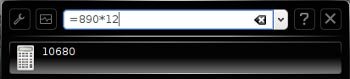Многие пользователи KDE 3 полагались на Krun, простое, но эффективное приложение, используемое для выполнения команд. Выполняемый простым нажатием «Alt-F2», с его помощью было гораздо проще запускать приложения, чем перемещаться по меню запуска или открывать окно терминала. Единственная загвоздка с Круном заключалась в том, что вам нужно было знать точное имя команды, которую вы намеревались запустить. С появлением KDE 4 все изменилось.
Krunner работает независимо от настольной системы Plasma как автономное приложение. Он включает в себя массу функций, которые делают его полезным, помимо простого запуска команд. Он сохранил многие функции KDE 3 и значительно их расширил. Мы не смогли бы отдать ему должное, если бы не включили его в десятку лучших.
10. Калькулятор
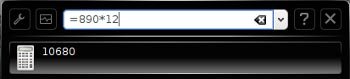
Нужно посчитать, сколько денег у вас осталось на продукты после подписки на три MMORPG? Просто нажмите «Alt-F2» или щелкните правой кнопкой мыши на рабочем столе и нажмите «Выполнить команду». Чтобы использовать Krunner в качестве калькулятора, введите знак = и затем введите уравнение. Например, введите “=890*12”, и появится значок калькулятора и ответ: «10680». Просто выберите ответ, чтобы вычислить с его помощью следующ
Contents
10. Калькулятор
ла аналогичная функция вычислений, которая автоматически открывала калькулятор Google. Благодаря этому вы можете выполнять вычисления несколько раз, не выходя из окна Краннера.9. Проверка орфографии
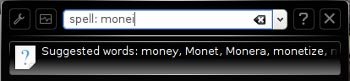
Если вы чем-то похожи на меня, вы одержимы правильным написанием слов, но не можете писать, чтобы спасти свою жизнь. Если вам случится набирать сообщение в блоге в OpenOffice.org или использовать функцию проверки правописания Firefox, вы будете в безопасности. Но если вы находитесь в середине одной из этих MMORPG и вам нужно правильно написать слово «элементар», перейдите в оконный режим и нажмите «Alt-F2». Затем введите «spell:», а затем укажите свою лучшую попытку написания нужного слова. Круннер предложит свои предложения.
8. Конвертер единиц измерения
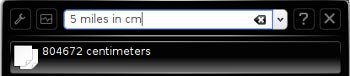
Вы планируете посетить какую-либо страну за пределами США и не можете понять, почему люди «не говорят по-американски»? KDE снова вас спасет. Откройте Krunner и введите число и любую единицу измерения, которую вы можете себе представить. По умолчанию он преобразует эту единицу в метры. Добавьте «in» или «as», а затем еще одну единицу измерения, и преобразование будет немедленно выведено. Наприм
9. Проверка орфографии
em>, и вы получите «804672 сантиметра».7. Поиск контактов
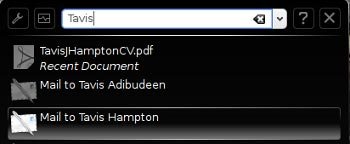
Когда вам нужно быстро отправить электронное письмо, просто введите имя человека в свою адресную книгу (для этой работы вам необходимо использовать Kaddressbook). Krunner подберет любые имена, близкие к тому, что вы вводите, и отобразит: «Отправить письмо такому-то».
6. Панель запуска веб-сайта

Krunner может запустить любой веб-сайт, который вы вводите в браузере по умолчанию. Он также будет использовать ярлыки konqueror. Например, для поиска картинок Google введите: «images: pandas». Прежде чем вы нажмете Enter, он отобразит свою функцию: «Поиск панд в Google Image Search». Он также может запускать закладки и историю браузера.
5. Запуск местоположения
Вы устали перемещаться по папкам с файлами? Просто введите папку, к которой вы хотите получить доступ, в Krunner. Если вы хотите открыть папку «Музыка», просто введите «Музыка». Это действительно так просто.
4. Поиск на рабочем столе
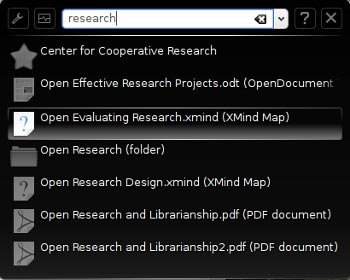
Вы знаете, что два года назад напечатали статью о сдвиге тектонических плит, но просто не можете ее найти. Если вы используете Strigi, поисковую систему KDE на рабочем столе, Krunner сможет ее найти. Введите любые поисковые запросы, а поиск на рабочем столе сделает все остальное.
3. Диспетчер задач
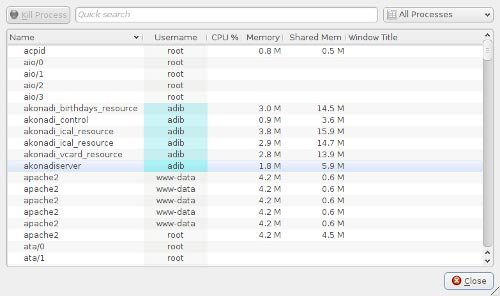
Упрощенная версия ksysguard, диспетчер задач KDE, доступна как компонент Krunner. Пользователи м
7. Поиск контактов
, щелкнув второй значок слева в окне Krunner или нажав Ctrl-Escв любом месте KDE. Это быстро и просто, позволяя отслеживать использование процессора и памяти. Вы также можете убивать приложения по своему желанию. Используйте с осторожностью.2. Поиск приложений
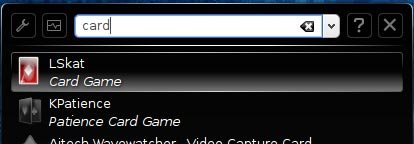
Предположим, вы хотите запустить карточную игру, но не можете вспомнить название. Просто введите cardв Krunner, и появятся приложения для карточных игр. Вы также можете начать вводить название п
6. Панель запуска веб-сайта
r будет отображать все приложения, названия которых начинаются с этих букв.1. Панель запуска команд
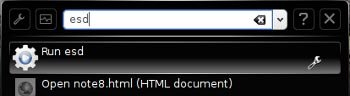
Даже несмотря на все новые функции, ничто не сравнится с оригиналом. Krunner по-прежнему является средством запуска команд и по-прежнему сохраняет историю запущенных вами команд, которую вы можете отобразить, начав их перепечатывать или открыв раскрывающееся меню. Таким образом, вам нужно ввести “kdesudo kate /etc/X11/xorg.conf”один раз, и Krunner запомнит это в следующие 20 раз, когда вы захотите настроить свой X-сервер.
Возможно, самое главное в Krunner — это
5. Запуск местоположения
мянутых выше плагинов были созданы пользователями, которые не входили в первоначальную команду разработчиков Krunner. Любой может написать плагин, что делает возможности безграничными. Любые плагины, которые вам не нравятся, можно отключить, поэтому сторонники чистоты KDE 3 могут вернуть их в статус «только для запуска команд» в любое время. Это также полезно на медленных машинах. Однако с каждым выпуском KDE Krunner будет работать еще быстрее и добавлять в список все больше замечательных функций.*Примечание. Эти функции представлены в том виде, в каком они есть в